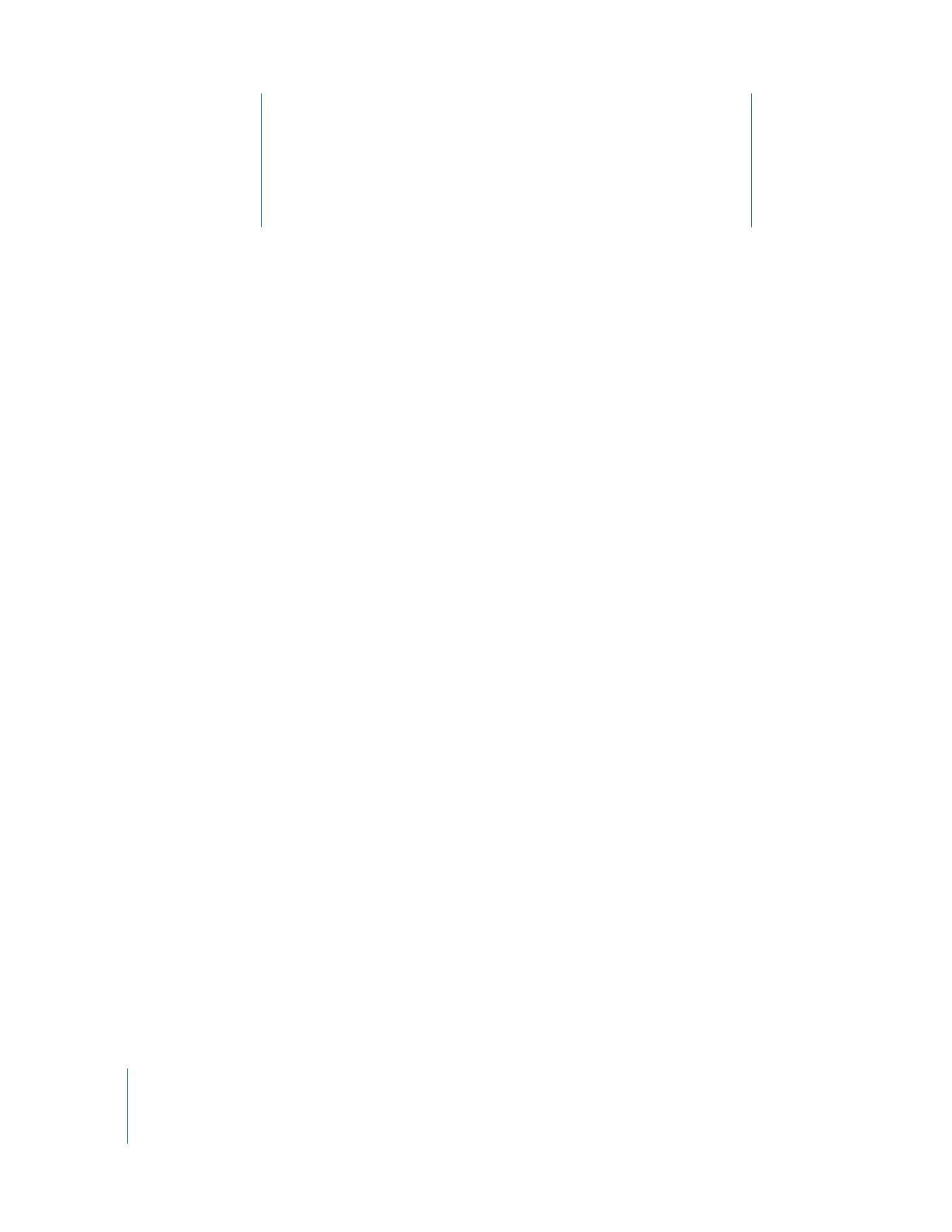
Partage de projets de musique
Vous pouvez envoyer un projet musical vers une liste de lecture iTunes. Dans iTunes,
vous pouvez écouter le morceau, le télécharger vers un iPod ou graver la liste de
lecture sur un CD.
Pour envoyer un morceau vers une liste de lecture iTunes :
m
Choisissez Partager > « Envoyer le morceau vers iTunes ».
La sous-fenêtre Exporter des préférences de GarageBand vous permet de spécifier le
nom de la liste de lecture iTunes dans laquelle les fichiers seront exportés, ainsi que
le nom de l’album ou du compositeur.
Vous pouvez également envoyer une seule piste ou un groupe de pistes vers une liste
de lecture iTunes. Pour envoyer une seule piste, mettez-la en solo (ou désactivez le son
de toutes les autres pistes) avant d’envoyer le morceau vers iTunes. Pour envoyer un
groupe de pistes, mettez-les en solo (ou désactivez le son de toutes les autres pistes)
avant d’envoyer le morceau vers iTunes.
Pour exporter un morceau en tant que fichier audio :
1
Choisissez Partager > « Exporter le morceau vers le disque ».
2
Dans la zone de dialogue Exporter, cliquez sur Exporter.
Lorsque vous exportez un morceau vers un disque, celui-ci est exporté par défaut en
tant que fichier audio AAC compressé. Vous pouvez modifier les réglages de compres-
sion pour exporter un morceau sous forme de fichier MP3 compressé ou de fichier AIFF
non compressé. Vous pouvez également modifier la qualité audio du fichier exporté.
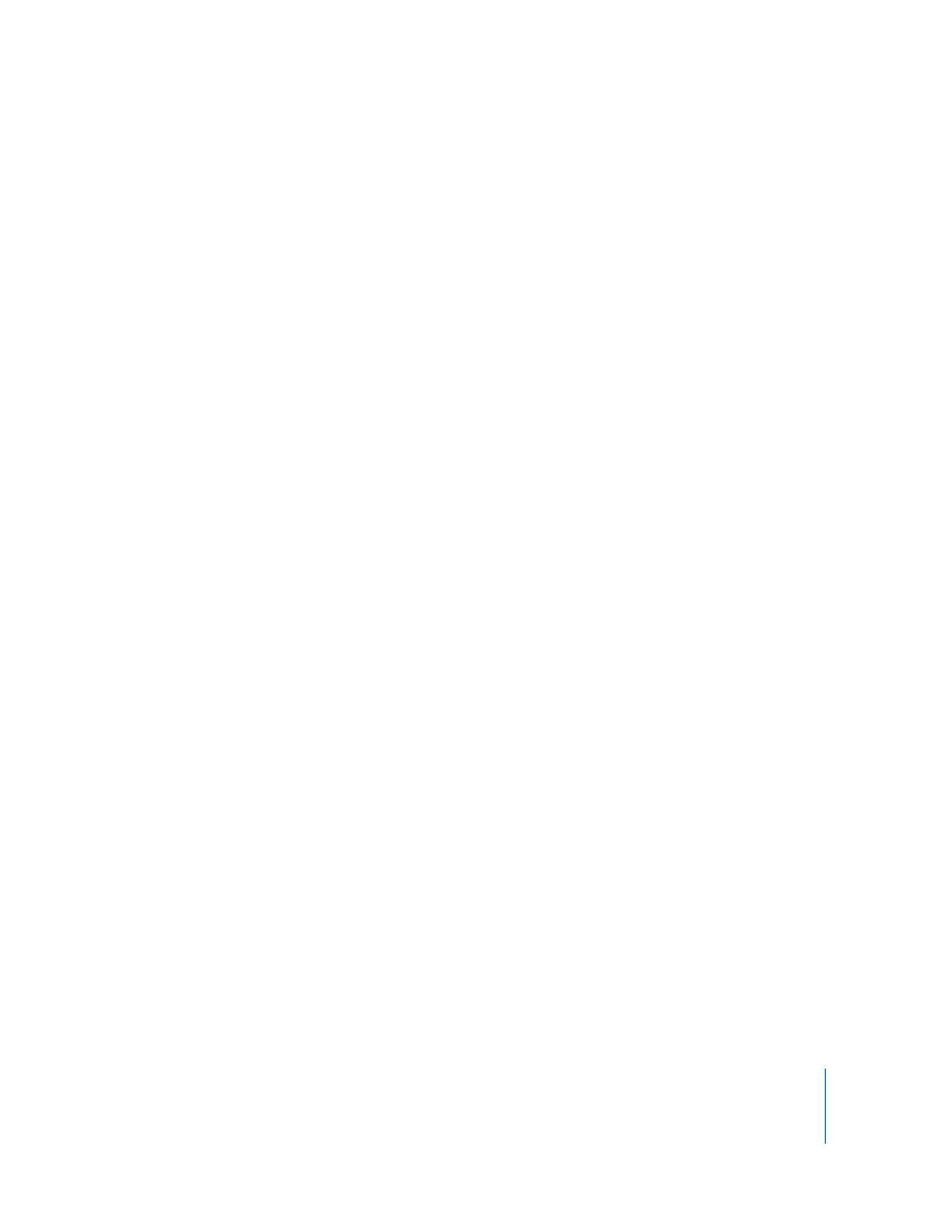
Chapitre 11
Guide d’initiation 9 : partage de vos projets
123
Pour modifier les réglages de compression :
1
Dans la zone de dialogue Partage, choisissez le type de fichier compressé que vous
souhaitez exporter.
2
Pour exporter le fichier sous forme de fichier AIFF non compressé, décochez la case
Compresser.
3
Cliquez sur Exporter.
Pour modifier la qualité audio du fichier exporté :
1
Choisissez la qualité audio dans le menu local Réglages audio.
Lorsque vous choisissez un nouveau réglage, une brève description de son utilisation
habituelle apparaît sous le menu.
2
Cliquez sur Exporter.
Vous avez également la possibilité de graver un morceau unique sur un CD audio
enregistrable.
Pour graver un morceau sur un CD :
1
Insérez un CD vierge enregistrable dans le lecteur optique de votre ordinateur.
2
Choisissez Partager > « Graver le morceau sur CD ».
La zone de dialogue Graver apparaît.
3
Pour sélectionner des paramètres supplémentaires, cliquez sur le triangle dans l’angle
supérieur droit de la zone de dialogue Graver.
4
Une fois que vous avez terminé, cliquez sur Graver.
Le morceau est gravé sur le CD.
Lorsque vous utilisez la commande de menu « Graver le morceau sur CD », un seul mor-
ceau peut être gravé sur le CD. Pour graver plusieurs morceaux sur un CD, envoyez-les
vers une liste de lecture iTunes, puis gravez la piste de lecture sur un CD dans iTunes.